Come modificare i margini in Google Docs
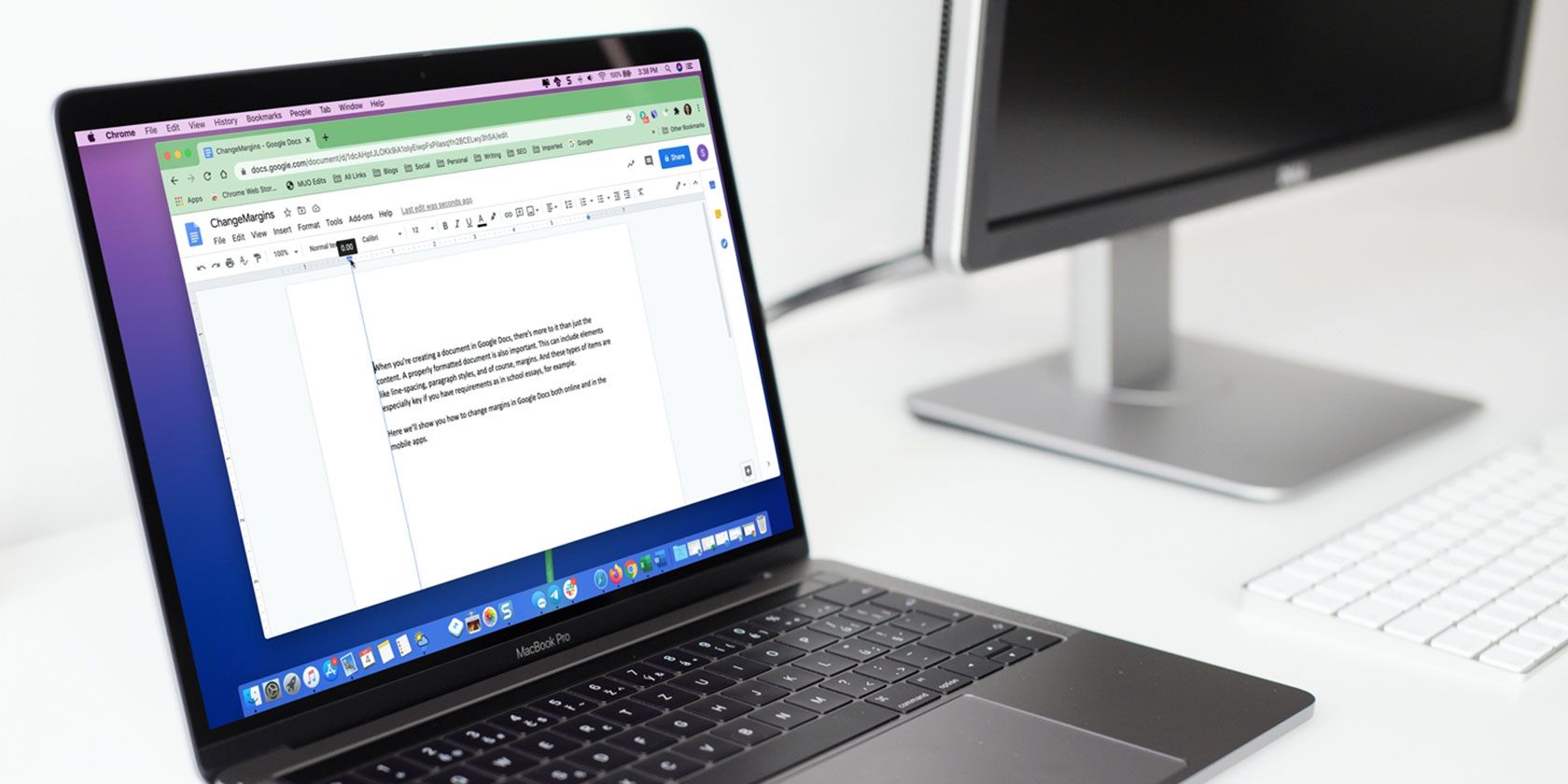
Quando crei un documento in Documenti Google, c'è molto di più oltre al contenuto. Anche un documento formattato correttamente è importante. Questo può includere elementi come l'interlinea, gli stili di paragrafo e, naturalmente, i margini. E questi tipi di elementi sono particolarmente importanti per documenti come i saggi scolastici, ad esempio.
Qui ti mostreremo come modificare i margini in Google Documenti online e nell'app mobile.
Hai un paio di modi per modificare i margini in Google Documenti online . Quello che scegli dipende da te perché sono entrambi abbastanza facili.
Il primo e più veloce modo per modificare i margini è utilizzare il righello. Se il tuo righello non è visualizzato, fai clic su Visualizza > Mostra righello dal menu. Vedrai quindi un display nella parte superiore e sul lato sinistro.
Per modificare il margine sinistro, posiziona il cursore sulla parte superiore della combinazione rettangolo / triangolo sul lato sinistro del righello. Vedrai apparire una piccola freccia e una linea blu verticale.
Trascina verso l'interno o l'esterno per diminuire o aumentare il margine sinistro. Fare attenzione a non trascinare separatamente il rettangolo o il triangolo poiché ciò influirà sui paragrafi e non sul margine della pagina.
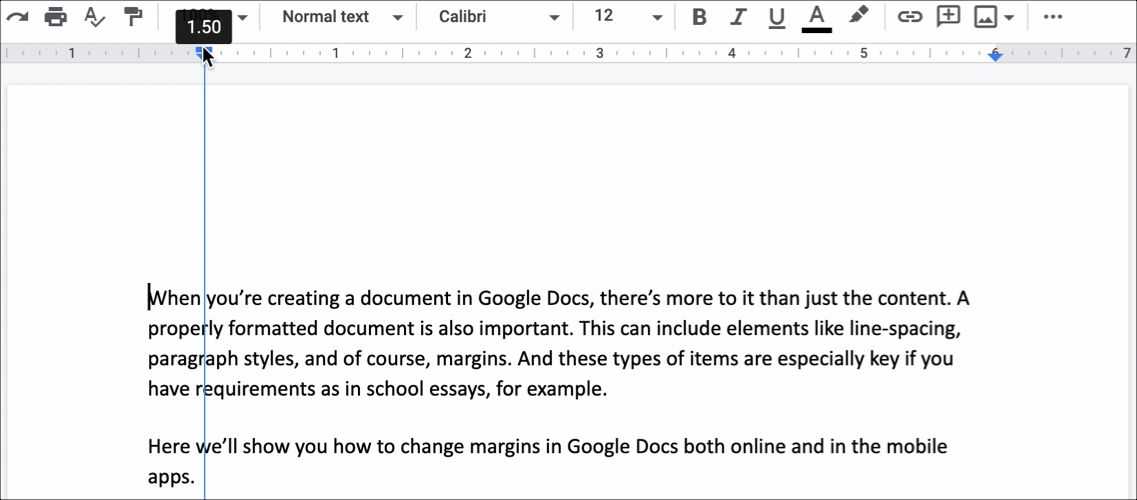
Per modificare il margine destro, posiziona il cursore sopra il triangolo sul lato destro del righello. Quando vedi la freccia e la linea blu, trascina verso l'interno o verso l'esterno per modificare quel margine.
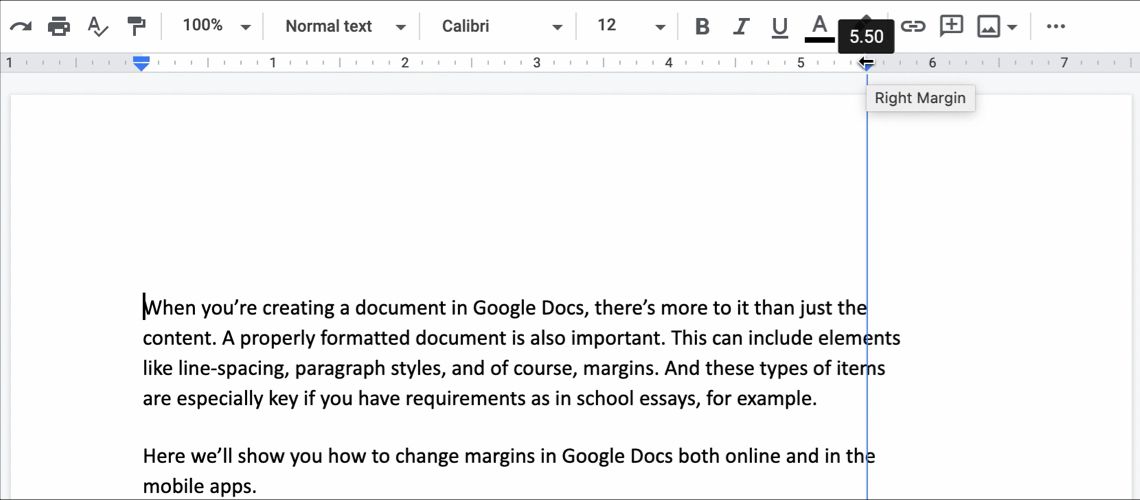
Per modificare i margini superiore o inferiore, posiziona il cursore sul righello in cui vedi l'area ombreggiata diventare bianca. Questo mostrerà una piccola freccia e una linea blu orizzontale. Quindi trascina verso l'alto o verso il basso per aumentare o diminuire il margine.
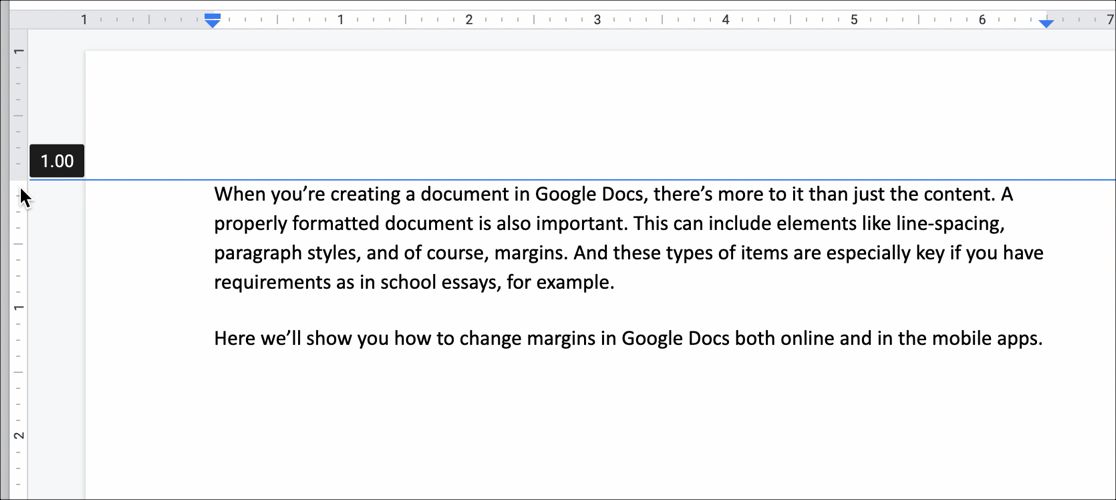
Mentre trascini per modificare i margini usando il righello su qualsiasi lato, vedrai la dimensione (in pollici) regolare mentre sposti il cursore. Questo ti consente di essere più preciso. Ma per una maggiore precisione, utilizzare i passaggi seguenti per modificare i margini utilizzando Imposta pagina.
Se desideri inserire le misure specifiche per i tuoi margini, ad esempio, se hai bisogno di margini di un pollice, segui questi passaggi.
- Con il documento aperto in Google Docs, fai clic su File dal menu e scegli Imposta pagina .
- Immettere le misure nelle caselle sotto la colonna Margini per Alto, Basso, Sinistra e Destra.
- Fare clic su OK per applicare le modifiche ai margini.

Imposta i margini di pagina predefiniti in Google Docs
Se lo desideri, puoi impostare i margini in Google Documenti online sulle misurazioni predefinite. In questo modo, ogni volta che crei un nuovo documento, i tuoi margini saranno impostati sulla stessa dimensione. Questo è utile se hai dimensioni di margine specifiche richieste per i tuoi documenti.
- Apri un documento o creane uno nuovo in cui desideri applicare le dimensioni dei margini predefinite.
- Fare clic su File dal menu e scegliere Imposta pagina .
- Immettere le misure nelle caselle sotto la colonna Margini per tutti e quattro i lati.
- Fare clic su Imposta come predefinito .
- Premi OK

Quando crei il tuo prossimo documento vuoto in Google Docs, puoi andare su File> Imposta pagina per verificare che i tuoi margini siano impostati sulle misurazioni predefinite che hai selezionato.
Tieni presente che l'impostazione dei margini sulle dimensioni predefinite non verrà applicata quando crei un documento utilizzando un modello di Documenti Google dalla Galleria. Tuttavia, puoi comunque regolare i margini per i modelli come descritto in precedenza.
Regola i margini per le colonne in Google Docs
Se formatti il documento in colonne, puoi comunque modificare i margini in Google Documenti e impostarli in modo diverso per ciascuna colonna.
Imposterai i margini sinistro e destro più lontani, che tecnicamente sono margini della pagina, utilizzando uno dei metodi come sopra. Quindi puoi usare il righello o il menu Imposta pagina. Ma per i margini interni o i rientri delle colonne, dovrai usare il righello.
Fai clic nella tua prima colonna e vedrai il triangolo blu in alto a destra. Questo è il margine destro per quella prima colonna. Trascina il triangolo verso l'interno o l'esterno per regolare il margine della colonna.
Quando fai clic nella seconda colonna, noterai quella combinazione rettangolo / triangolo che usi per modificare il margine sinistro della pagina. Quindi posiziona il cursore sopra quella combinazione e trascina verso l'interno o verso l'esterno per regolare il margine di quella colonna.

Se utilizzi un layout a tre colonne, avrai gli stessi indicatori blu sul righello per cambiare anche la terza colonna. Ricorda solo che non verranno visualizzati finché non fai clic all'interno di una colonna.
Regola i margini in Google Docs on Mobile
Se utilizzi l'app per dispositivi mobili di Documenti Google , lavorare con i margini è leggermente diverso. La funzione non viene visualizzata nella versione corrente di Google Documenti su Android; tuttavia, appare su iOS.
Quindi, se sei un utente di iPhone o iPad, ecco come modificare i margini in Google Docs sul tuo dispositivo.
- Apri il tuo documento in Google Docs e accedi al Menu con i tre puntini in alto a destra.
- Seleziona Imposta pagina .
- Tocca Margini .
- Selezionare tra Stretto, Predefinito, Ampio o Personalizzato, come spiegato di seguito.
- Tocca Applica .

Stretto : margini di 0,5 pollici su tutti e quattro i lati.
Predefinito : margini di un pollice su tutti e quattro i lati.
Largo : margini di un pollice in alto e in basso con margini di due pollici sui lati.
Personalizzato : tocca i numeri e utilizza la tastiera per modificare i margini in qualsiasi dimensione desideri.
Regola i margini per le colonne
Se desideri modificare i margini per le colonne nell'app Google Docs su iOS, in pratica modificherai i margini della pagina come descritto sopra e quindi aumenterai o diminuirai la spaziatura delle colonne.
Dopo aver impostato i margini della pagina, ecco come regolare la spaziatura delle colonne:
- Tocca il pulsante Formato (icona A maiuscola accanto al segno più in alto).
- Seleziona il layout
- Utilizza le frecce accanto a Spaziatura colonne per aumentare o diminuire lo spazio tra le colonne.
Download : Google Docs per iOS (gratuito)
Quando si tratta di impostare o modificare i margini in Google Docs, sono disponibili alcuni strumenti piuttosto semplici da utilizzare. Il righello è estremamente utile per modifiche rapide dei margini, mentre le impostazioni di impostazione della pagina sono ideali per le dimensioni esatte dei margini. Quindi usa uno, l'altro o entrambi a seconda delle tue esigenze al momento. E non dimenticare l'opzione per impostare i margini di default!

